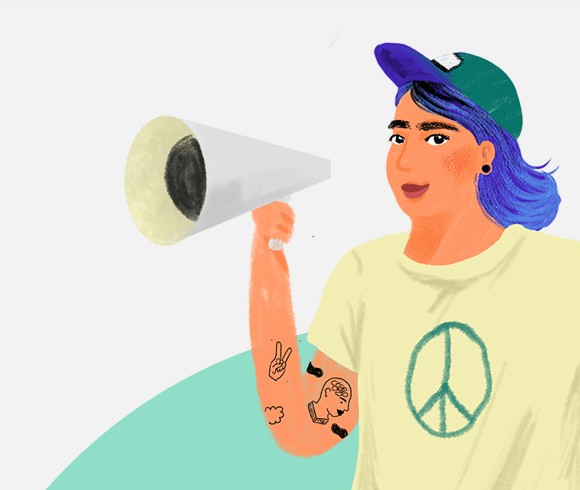Impact:
Deine Suchanfragen
Suchanfragen aller GOOD Nutzer
Für Projekte generiert
Aktuelle Projekte
Getreide aus dem OzeanMehr erfahren
GOOD EINRICHTEN
Mach GOOD zu deiner Standard-Suchmaschine
Mit wenigen Klicks kannst du GOOD als Standard-Suchmaschine einrichten, als Startseite definieren oder die App für dein Smartphone einrichten. Hier zeigen wir dir, wie es geht.
Als Standard-Suchmaschine einrichten
Die Vorgehensweise zum Ändern der Startseite ist browserabhängig. Folge den unten beschriebenen Schritten für deinen Browser, um GOOD als Startseite oder Standardsuche einzurichten.
Google Chrome
GOOD Extension installieren:
Firefox

GOOD Add-on installieren:
Edge

GOOD Add-on installieren:
GOOD für deinen Browser
Du kannst GOOD direkt als deine Startseite im Browser einrichten und als Standard-Suchmaschine verwenden. Je nach Browser findest du hier eine Schritt-für-Schritt Anleitung.
URL für Startseite:
www.good-search.org/start
- Wähle links oben auf dem Bildschirm Safari > Einstellungen > Allgemein aus.
- Wähle neben „Neue Fenster öffnen mit“ und „Neue Tabs öffnen mit“ die Option Homepage aus.
- Gebe neben „Homepage“ www.good-search.org/start ein.
Anleitung als Screencast anschauen (mov)
(Leider haben wir für Safari aktuell noch keine Browser-Erweiterung im Angebot.)
- Klicke rechts oben im Browser auf das Symbol „Mehr“ (drei vertikal angereihte Punkte) dann „Einstellungen“.
- Aktiviere im Abschnitt „Darstellung“ die Option Schaltfläche „Startseite“ anzeigen.
- Wähle die zweite Option aus und gebe www.good-search.org ein.
- Öffne den Browser und rufe www.good-search.org auf
- Ziehe den Tab auf die Schaltfläche „Startseite“ und lasse ihn dann los.
- Klicke auf Ja.
- Klicke in der Menüleiste des Browsers auf Extras.
- Wähle Internetoptionen aus.
- Klicke auf den Tab Allgemein.
- Geben im Abschnitt „Startseite“ in das Textfeld www.good-search.org ein.
- Klicke auf OK.
- Starte den Browser neu.
- Klicke rechts oben im Browser auf das Symbol Mehr (drei horizontale Punkte) und dann Einstellungen.
- Scrolle nach unten zu „Öffnen mit“ und wähle die Option Bestimmte Seite(n) aus.
- Öffnen die Liste und wähle Benutzerdefiniert aus. Wählen dann neben der aktuellen Startseite das „X“ aus.
- Gebe neben „Geben Sie eine Webadresse ein“ www.good-search.org ein und wähle das Plus-Symbol aus.